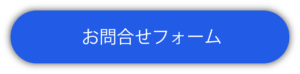セキュリティその設定で大丈夫?便利な共有の落とし穴

こんにちは!
暮らし方はぐっと変化があり、働き方にも大きな変化「リモート」導入にあたり、企業側ではオフィス契約を解約する流れが相次いでいるそうですね。
それに伴い、自宅のあり方にも変化があるようで。
戸建てであれば、玄関に上着収納や玄関すぐに簡易的な手洗い場を設けたり、
自動ドアですぐにお風呂まで入れるようにと、健康を考えられた設計がされているとか。
マンションでも、リモートで仕事する人を考えたリノベーションがされたり、自宅のあり方さえも、大きく変化がありますね。
ここまでそれぞれの企業が今置かれている状況に立ち向かい、取り組みを実施していっていることに本当に感心します。
今は新型コロナウイルスへ悩まされていますが、ワクチン等が普及した頃に、また、疫病が流行るかもしれないですし、暮らし方もこれから世界での課題ですね。
さて、今回は Google ドライブの共有設定について。
共有のしやすさがゆえに、油断していませんか?セキュリティ。
今回はドライブの共有において、どうセキュリティ対策を行うべきかご紹介していきたいと思います。
Google ドライブの共有を油断していると?
ドキュメント、スライド、スプレッドシート、便利で効率的な Google ドライブ。
共有もアドレスさえ打ち込めば簡単に共有ができ、もうメールでファイルを送信しあい、ファイルを編集しあう時代は終わりをむかえていますね。
Google ドライブは同時編集が行え、リモートワークが推薦されるコロナ禍でも
支障なく業務を行えるサービスです。
ここで、みなさまに確認していただきたいのですが、
Google ドライブサービス、セキュリティ対策は大丈夫ですか?
基本的には管理者側で、Google ドライブの外部共有をオフにしていると思います。
ひょんな拍子で、外部共有をオンに設定されていませんか?
また、組織ごとの設定で外部共有をオンで設定している場合は、
その組織の見直しは随時行われていますか?
必要のない外部共有のオンは、状況ごとに都度確認をすべきです。
万が一外部共有がオンな状態で、
「リンクを知っている全員」で共有設定を行っている場合はリンクさえ把握していれば関係のないユーザー、どなたでも情報が確認できてしまうことをお忘れなく。
しかし、外部共有の設定がオフだからといって安心してはいけません。
例え、内部であっても、「ドメイン内のリンクを知っている全員との共有」の設定も見直しが必要。
なぜなら、内部全員が検索可能なためです。
内部だからといって、検索さえすれば出てきてしまう状態だと、
外部との大切なシークレット案件も、担当者以外へも確認ができてしまいます。
シークレット案件なのに、これはいまひとつですよね?
万が一、案件情報を内部の人間が外部へ漏らしてしまうかもしれませんから…
少し冷や汗をかかれた方いらっしゃいませんか?
いっしょにGoogle ドライブの見直し、はじめましょう!

Google ドライブの共有設定の確認
まず、管理者の設定を確認しましょう。
管理コンソールへアクセスしてください。

このように、会社全体の外部との共有はオフで設定することで、ひとまず、外部からのアクセスを防げます。
※G Suite Business 以上のエディションではホワイトリスト登録が行え、
外部との共有は、信頼した企業とのみ行えるといった細かな設定が可能です。
続いて、リンク共有の設定も確認しましょう。
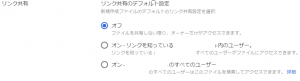
リンク共有のデフォルト設定をオフで設定しておくことで、作成したファイルのオーナー以外は基本的に自発的に共有を行うことになります。
オーナーが都度、共有者の確認を行えます。
この、毎回の手間を発生させることで、
セキュリティを常に重点的に置くことができます。
管理コンソールでは大部分の設定、確認できましたね!
では、ここからは少し細かな詳細設定を確認しましょう。
Google ドライブのセキュリティ対策はこれでばっちり!
大部分の設定は先ほどの確認で行えました。
でも、この状況下ですから、外部との共有がどうしても必要な場面もあるはず。
例えば、Google Meet での外部MTG、お互いにファイルを同時編集行っていただけますし。
ファイルを共有したい際、大部分の設定がオフだと実現が難しいです。
管理者へ、”OOの件で外部共有をする必要があります。”と申請制にし、さらに期間も提出するように運用を行えば、100%防ぐことはできなくても、期間を限定とした外部共有オンであれば、少なくとも、セキュリティ事故対策を行えます。
※G Suite Business 以上のエディションではホワイトリスト登録が行え、外部との共有は、信頼した企業とのみ行えるといった細かな設定が可能です。
さらに組織・グループごとでの共有設定が可能です。
また、ファイルごとの共有を「制限あり」で設定を行うことで
ファイルごとに確実なアクセス管理を行っていただけます。
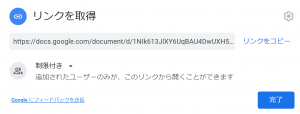
「追加されたユーザーのみが、このリンクから開くことができます」
まさに、オーナーが追加したユーザーしか、アクセスができません。
それに加え、共有設定までも、共有したユーザーが勝手にファイルへアクセスできるユーザーを追加できないように設定をすることで、さらにセキュリティ対策を行っていただけます。
画面右側の歯車マークから設定が行えます。

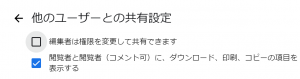
上記の設定では、ダウンロードや印刷、そしてコピーを行える設定ですが
✔部分を部分を外していただくことで、閲覧者と閲覧者(コメント可)へは、
ダウンロード、印刷、コピーを行えないように設定もできます。
さらに、オーナーではファイルの共有ユーザーを指定後、細かなアクセス方法の指定までも設定ができます。
一時的なアクセス権の指定です。
![]()
例えばですが、案件は○○日で終わるから~と事前に日にち指定さえすれば、
以降は該当のユーザーのアクセスは行えなくなります。
こちらも設定されてみてはいかがでしょう?
このように、大部分が外部共有オンでも、
ファイルごとでセキュリティを確保する方法もできるんです。
もちろん、大部分の外部共有がオフの場合も、ファイルごとの管理は大切。
セキュリティ対策、万全に整えましょう。
最後に
いかがでしたでしょうか?
わたしが Google ドライブを利用しはじめた頃に比べ、詳細な共有方法が行えるようになっています。
Google ドライブの機能をしっかり利用し、セキュリティ対策を。
この記事をきっかけに、見直しのお役立てとなれたら嬉しく思います。
最後までお読みいただきありがとうございました。